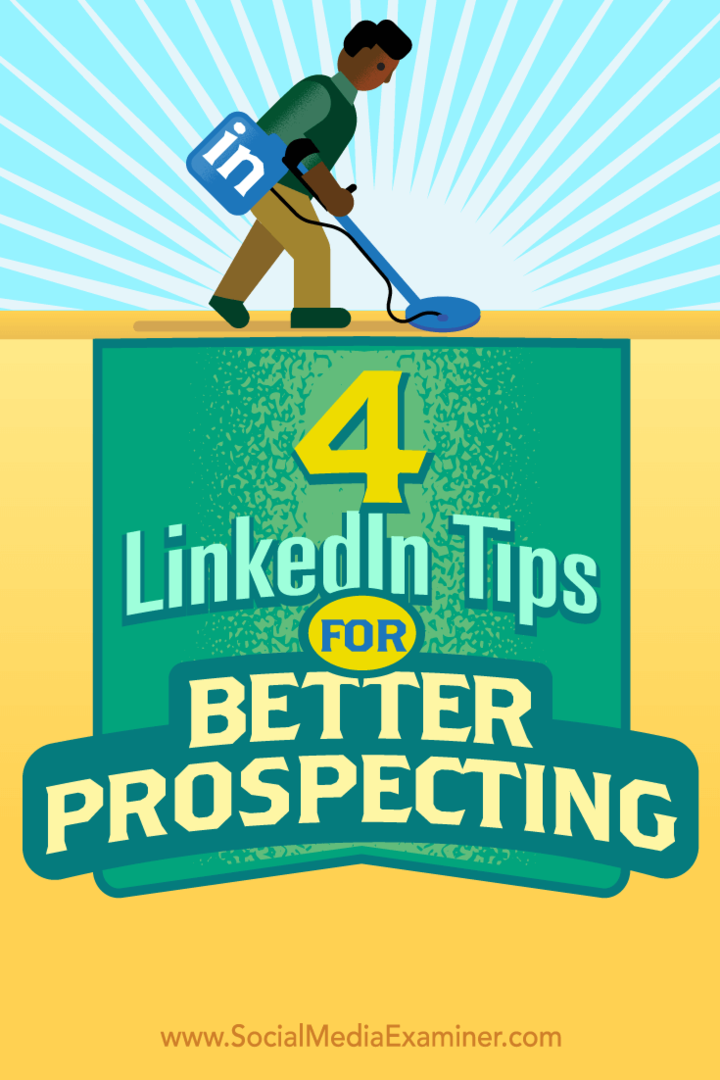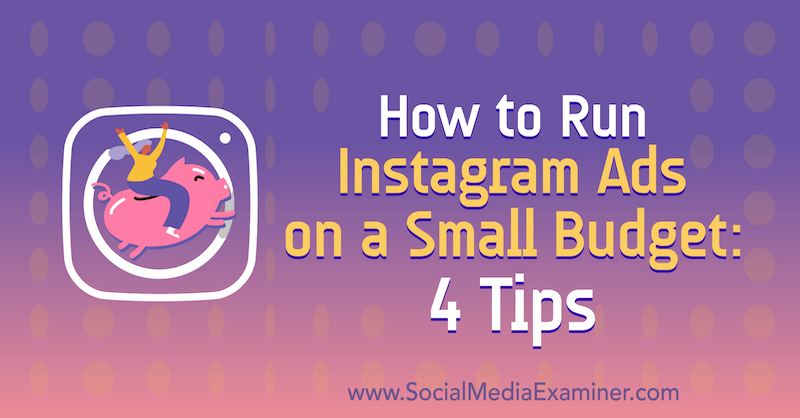Hur man får Windows 10 Fall Creators uppdatera förr snarare än senare
Microsoft Windows 10 / / March 17, 2020
Är du redo för Windows 10 Fall Creators Update? Här är några olika sätt att få det på din tid och inte Microsofts.
Microsoft började lansera Windows 10 Fall Creators Update (version 1709) tisdag den här veckan. Detta är den fjärde stora nya funktionsuppdateringen för Windows 10 sedan den initialt introducerades 2015. Denna version är fortsättningen av Creators Update som släpptes under våren och innehåller en kvalitetsuppsättning av nya funktioner och förbättringar.
Nu betyder det inte att alla runt om i världen kommer att erbjudas uppgraderingen direkt den här veckan. Fall Creators Update, som dess föregångare, släpps i faser och användare med den senaste hårdvaran bör se den först. "Windows 10 Fall Creators Update kommer att börja rulla ut till Windows 10 datorer över hela världen i faser, först med nyare maskiner," skriver Microsofts John Cable. Microsoft rekommenderar också att du väntar tills den här uppdateringen erbjuds via Windows Update för den bästa upplevelsen. I grund och botten kanske uppdateringen inte är kompatibel med alla enheter och en gradvis uppdatering ger företaget mer tid att fixa kända problem när de dyker upp.
Men om du har gjort Windows 10-uppdateringssaken tillräckligt många gånger redan och är bekväm att hantera eventuella uppdateringsproblem, så här kan du få det på din tid och inte Microsofts.

Få Windows 10 Fall Creators Update nu
Det enklaste sättet att få det nu är att manuellt leta efter uppdateringen. Bege dig till Inställningar> Uppdatering och säkerhet och klicka på Sök efter uppdateringar knapp. Om ditt system är kompatibelt, bör du se uppdateringen börja ladda ner och installera. Uppdateringsprocessen kan ta en avsevärd tid och ditt system kommer att starta om några gånger under processen. Tänk bara på det när du väljer att ta tag i det.
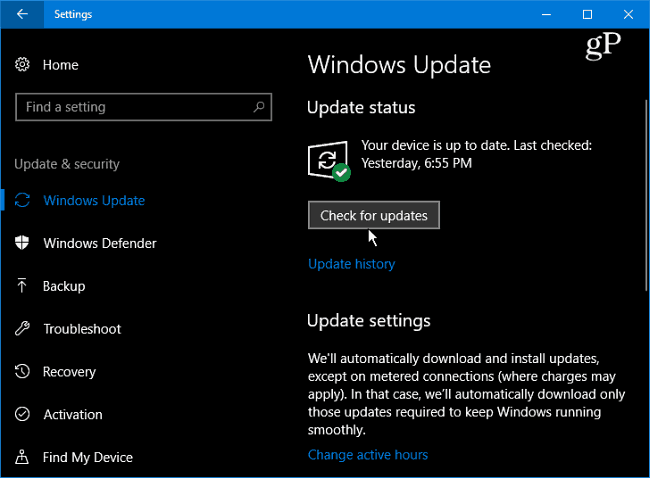
Ett annat alternativ är att använda Windows 10 Update Assistant. Gå till Microsofts mjukvarusida och klicka på Uppdatera nu knappen överst för att ladda ner uppdateringsassistenten.
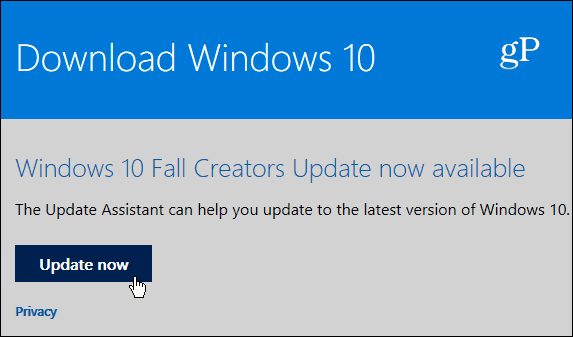
Starta den och följ instruktionerna på skärmen som leder dig genom installationsprocessen. Det är lätt att använda och kommer automatiskt att behålla alla dina nuvarande filer, appar och inställningar.
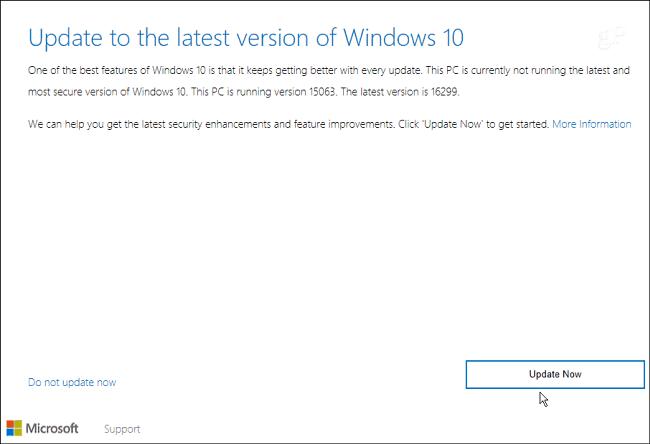
På samma sida kan du ta tag i Media Creation Tool från Microsoft vilket är en annan väg du kan ta. Liksom assistenten ger den en enkel guide med instruktioner på skärmen som leder dig genom uppdateringsprocessen; men med hjälp av Media Creation Tool kan du också skapa fysiska installationsmedier som en USB-enhet eller DVD. Kom ihåg att bekräfta att alternativet ”Håll personliga filer och appar” är valt eftersom du vill ha en uppdatering och inte en ren installation.
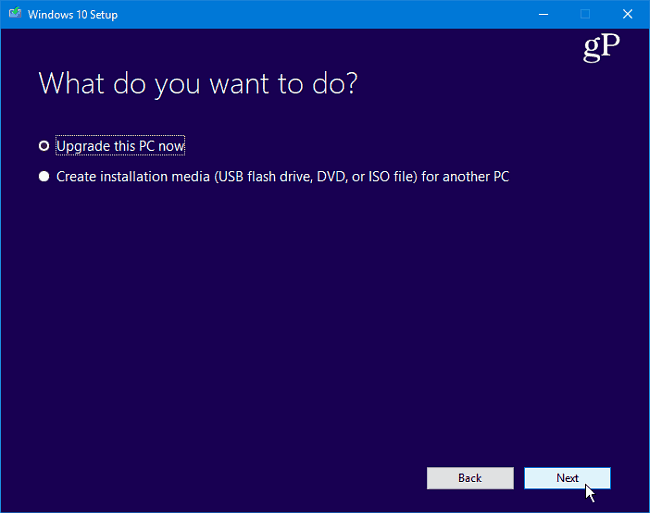
Å andra sidan, om du inte vill ha den här uppdateringen eftersom allt fungerar bra och du inte har tid att ta itu med uppdateringsproblem kan du säkert vänta. Läs vår artikel om hur du gör det försena, skjuta upp eller blockera Windows 10 Fall Creators Update. Om du kör Windows 10 kan du skjuta upp uppdateringen under ett helt år.
Flyttar du till Fall Creators Update förr snarare än senare? Låt oss veta dina tankar i kommentaravsnittet nedan eller besök vår Windows 10-forum för mer diskussion och felsökningsråd.